Mac 用 Logic Pro と MainStage で ChromaVerb を使う
ChromaVerb プラグインを使えば、最大 14 の部屋の種類の中から選択してトラックにリバーブを追加し、グラフィックディスプレイを見てリバーブ設定を確認し、調整できます。
ChromaVerb では、リバーブの作成に円形の構造物の原理を当てはめています。円形の構造物では、実際の部屋のようにサウンドが徐々に吸収されていきます。吸収特性は、選択した部屋の種類と、リバーブパラメータの設定によって決まります。ChromaVerb では、部屋の種類を選択した後で、テンポに同期した詳細なパラメータをメインウインドウで編集でき、その結果が視覚的にわかりやすく表示されます。Output EQ などのほかのパラメータも詳細ウインドウで編集できます。
ChromaVerb をチャンネルに追加するには、チャンネルストリップのオーディオエフェクトスロットをクリックし、「Reverb」>「ChromaVerb」の順に選択します。
部屋の種類またはプリセットを選択する
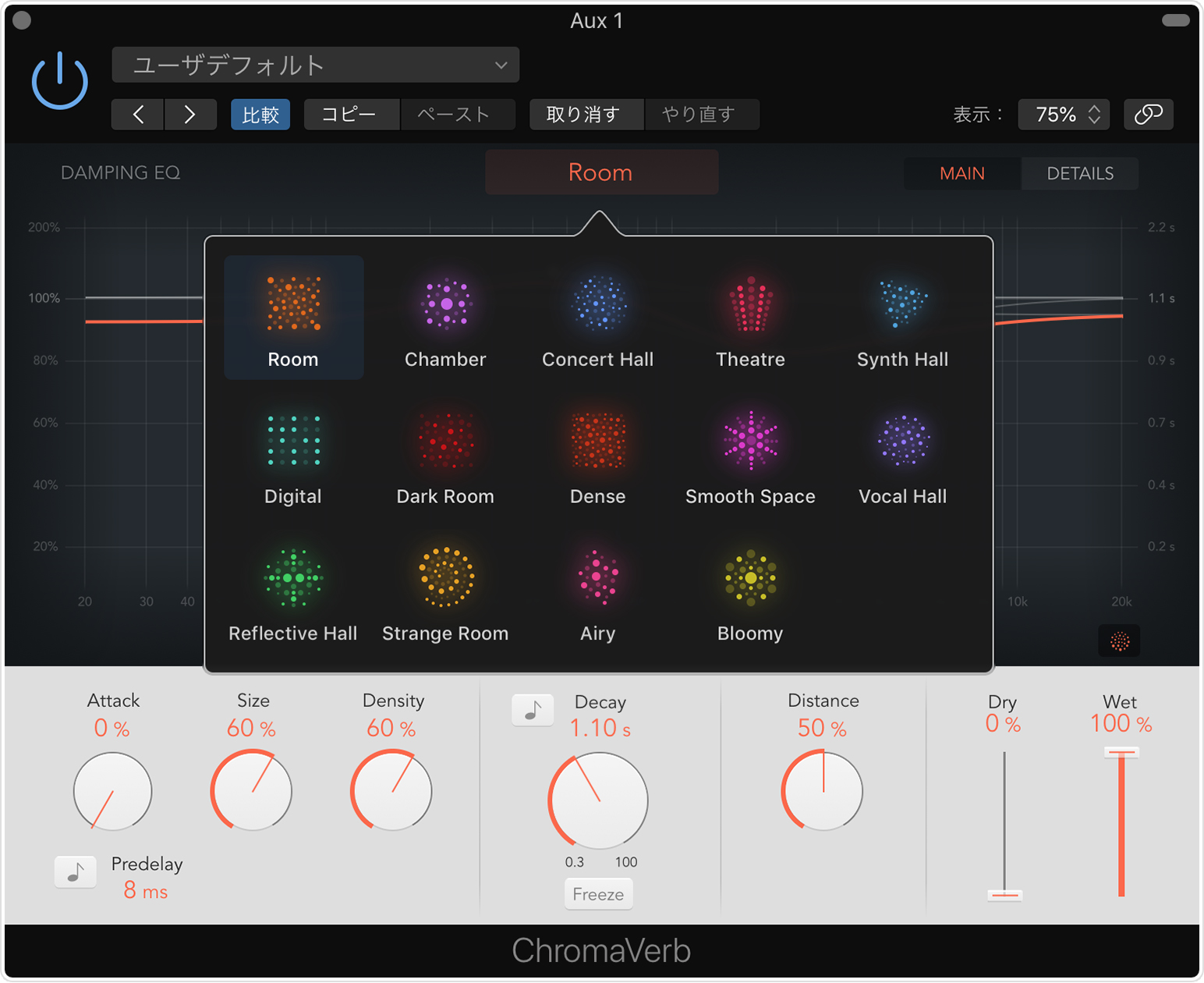
部屋の種類を選択するには、メインウインドウの「Room Type」ポップアップメニューをクリックし、再現したい空間の種類を選択します。部屋の種類を選択した時点で、設定はフラットになっています。
プリセットを選択するには、プラグインウインドウの上部にあるプリセットのポップアップメニューをクリックし、リストからプリセットを選択します。プリセットでは、Damping EQ や Output EQ、その他のパラメータに調整が加えられています。
トラックを再生すると、ChromaVerb のメインウインドウ表示にリバーブの出力が視覚的に表示されます。
ディケイタイムや周波数を変更する
リバーブのディケイタイムや周波数 (減衰) をメインウインドウで変更できます。メインウインドウを開くには、「Main」をクリックします。
リバーブの全体的なディケイタイムを変更するには、「Decay」ノブを調整します。
ディケイの周波数を調整するには、Damping EQ を使います。グラフィックディスプレイ上の点を左右にドラッグして、周波数を変更します。上下にドラッグして、その周波数がリバーブディケイの対象となる比率を増減します。EQ 帯域の帯域幅 (Q) を調整するには、「option + command」キーを押しながら縦方向にドラッグします。
ウェット/ドライミックス (Web/Dry)、部屋のサイズ (Size)、密度 (Density) など、ほかの設定もメインウインドウで変更できます。
Output EQ を調整する
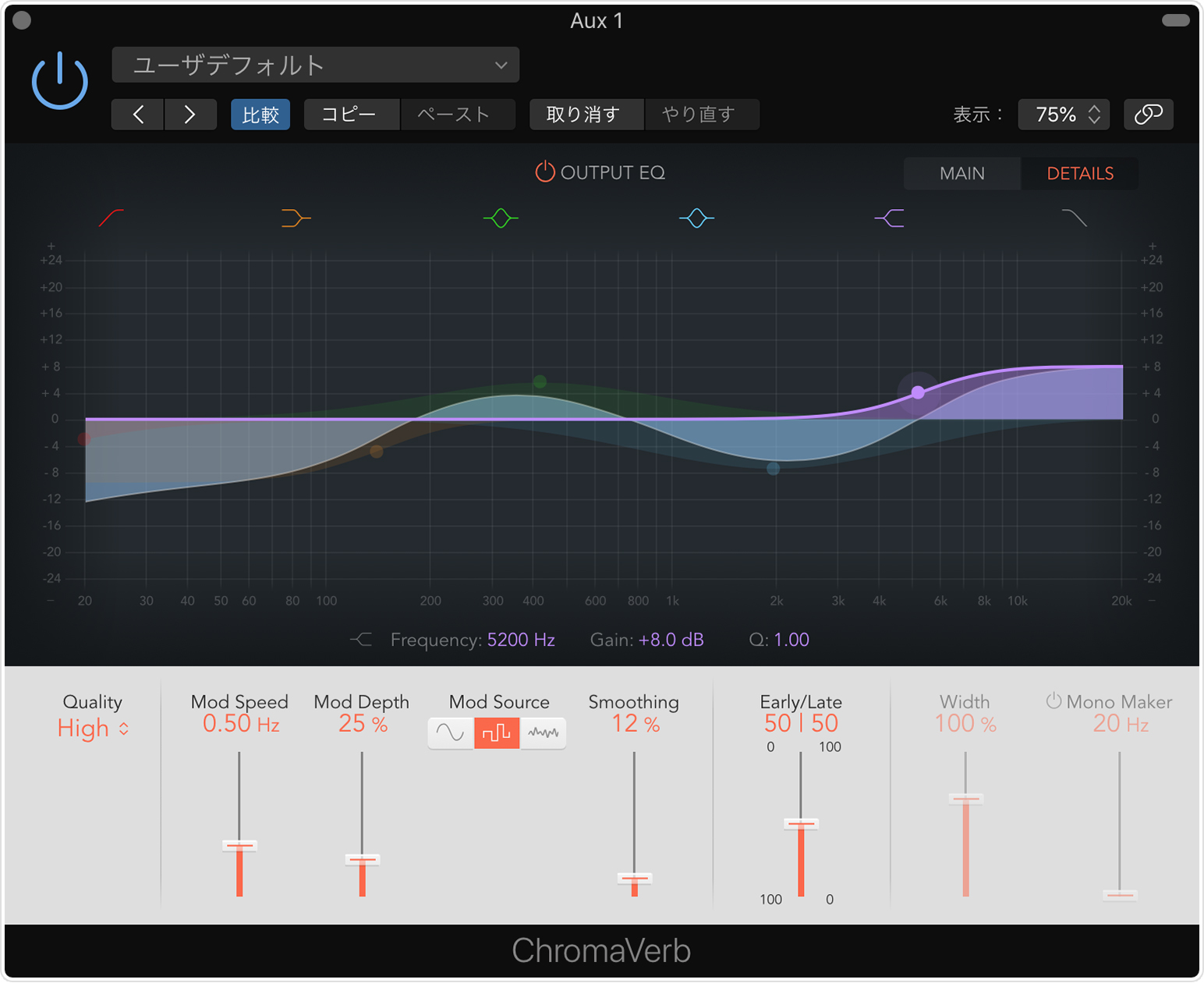
詳細ウインドウでは、リバーブ全体の EQ と、ミックスしたオリジナルの信号を調整できます。LFO (Low Frequency Oscillator) の設定 (「Mod」コントロールを使用)、幅 (Width)、音質 (Quality)など、その他の出力パラメータも調整できます。詳細ウインドウを開くには、「Details」をクリックします。
Output EQ を調整するには、グラフィックディスプレイの点を左右にドラッグして、周波数を変更します。上下にドラッグして、周波数をブーストまたはカットします。帯域のオン/オフを切り替えるには、Output EQ のウインドウの上部にある EQ 帯域のボタンをクリックします。EQ 帯域の帯域幅 (Q) を調整するには、「option + command」キーを押しながら縦方向にドラッグします。